오늘은 무료 인코딩 프로그램 Shutter Encoder 에 대해 소개해 보려고합니다.
Shutter Encoder는 다양한 파일 형식을 변환하고 편집할 수 있는 무료 멀티미디어 툴입니다. 동영상, 오디오, 이미지 파일 등을 다룰 수 있으며, 전문적인 기능을 직관적인 인터페이스로 제공합니다.
Shutter Encoder는 초보자부터 전문가까지 폭넓게 사용할 수 있는 유용한 프로그램입니다.
아래는 Shutter Encoder의 다운로드 및 사용법입니다.
### **Shutter Encoder의 주요 특징**
1. **다양한 형식 변환 지원**
- 비디오: MP4, MKV, MOV, AVI 등 다양한 동영상 파일 형식을 지원.
- 오디오: MP3, WAV, AAC 등으로 오디오 파일 변환 가능.
- 이미지: JPEG, PNG, BMP 등 이미지 파일 형식 변환.
2. **강력한 편집 기능**
- 동영상 트리밍(필요한 구간만 잘라내기).
- 오디오 추출: 비디오에서 오디오를 추출하여 저장.
- 자막 삽입 및 외부 자막(SRT 파일) 병합.
3. **효율적인 동영상 압축**
- 파일 크기를 줄이면서도 품질을 유지할 수 있는 고급 압축 기능 제공.
4. **전문적인 코덱 지원**
- H.264, H.265(HEVC), ProRes, DNxHD 등 다양한 코덱 지원.
- 전문적인 출력 설정 가능.
5. **오픈소스 기반**
- 무료로 제공되며, 오픈소스 라이선스를 기반으로 누구나 사용할 수 있음.
- FFMPEG 기술을 활용하여 강력하고 안정적인 변환 및 편집 성능을 보장.
### **Shutter Encoder의 장점**
- **무료**: 광고나 제한 없이 완전 무료로 사용할 수 있음.
- **가벼운 설치**: 시스템 자원을 많이 사용하지 않아 저사양 PC에서도 원활히 실행.
- **직관적인 UI**: 복잡하지 않은 메뉴 구성으로 초보자도 쉽게 사용 가능.
- **고급 사용자 지원**: 전문가를 위한 세부 옵션 조정 가능.
### **사용 사례**
- 유튜브 영상 편집 및 압축.
- 스마트폰에서 재생 가능한 형식으로 파일 변환.
- 긴 동영상에서 특정 구간만 잘라내기.
- 고품질 오디오 파일 추출 및 저장.
### **1. Shutter Encoder 다운로드**
1. **공식 웹사이트 방문**
- Shutter Encoder는 [공식 웹사이트]( https://www.shutterencoder.com/ )에서 다운로드할 수 있습니다.

접속후에 메인화면에 중간에 초록색 Downloads 버튼을 클릭 합니다.

그리고 다운로드 페이지에서 사용 중인 운영 체제(Windows, macOS, Linux)를 선택합니다.
윈도우용은 '64-BITS INSTALL VERSION + DONATE' 버튼을 눌러다운받으시면 됩니다.
(밑에 64-BITS PORTABLE VERSION + DONATE 는 무설치 버전입니다.)

그럼 요렇게 기부 화면이 뜨는데 x 를 눌러 창을 닫아 주면 됩니다.

다운받은 파일을 실행해 설치를 해줍니다.

실행하면 위와같이 Windows의 PC 보호 창이 뜰수 있는데 뜰경우 [추가 정보]를 눌러주세요.

그리고 실행 을 눌러주면 됩니다.

실행하면 이 창이 뜨는데 설치 언어 English 로 선택하고 밑에 버튼을 눌러줍니다.
아쉽게도 한글은 지원하지않습니다.

그럼 이용약관화면이 나오는데 I accept the agreement (약관동의) 선택후 Next 를 눌러줍니다.
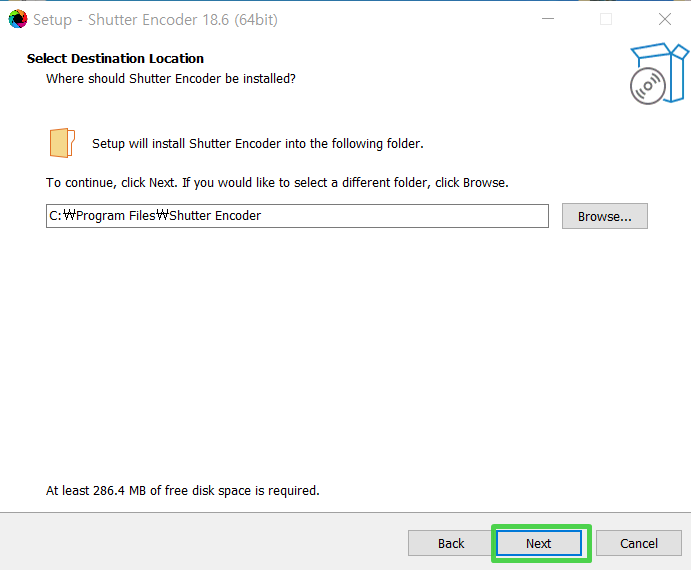
이제부터 계속 Next 만 눌러주면 됩니다.

Next 를 눌러 주세요

Next 를 눌러 주세요

Install 을 눌러 주세요

그리고 잠시 기다려주세요.

설치가 끝나면 Finish 버튼을 눌러 설치를 마칩니다.

Shutter Encoder 실행 화면 입니다.
### **2. Shutter Encoder 사용법**
1. **프로그램 실행**
- 설치 후 프로그램을 열면 파일 변환과 편집 옵션이 포함된 메인 인터페이스가 나타납니다.
2. **파일 추가**
- 변환할 파일을 **드래그 앤 드롭**하거나 "Browse" 버튼을 눌러 추가합니다.
3. **출력 형식 선택**
- "Choose function" 메뉴에서 변환/편집하려는 작업을 선택합니다.
- 예: "Convert to MP4" 또는 "Extract audio".
4. **옵션 설정**
- 비트레이트, 해상도, 프레임 속도 등 세부 설정을 필요에 맞게 조정합니다.
5. **출력 폴더 지정**
- change 를 눌러 저장할 경로를 선택합니다.
6. **작업 시작**
- "Start Function" 버튼을 눌러 작업을 시작합니다.
- 작업 진행 상황은 하단의 진행 표시줄에서 확인할 수 있습니다.
### **3. 추가 팁**
- **무료 및 오픈소스**: Shutter Encoder는 무료로 제공되며 오픈소스 소프트웨어입니다.
- **자막 추가**: SRT 파일을 사용하여 동영상에 자막을 쉽게 삽입할 수 있습니다.
- **동영상 압축**: 고해상도 동영상을 압축하여 파일 크기를 줄일 때 유용합니다.




